SVN超级管理员使用指南
- 格式:doc
- 大小:931.09 KB
- 文档页数:32
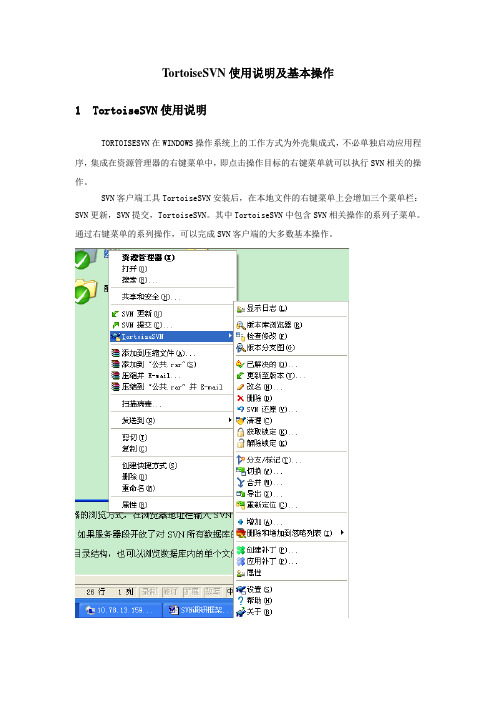
TortoiseSVN使用说明及基本操作1TortoiseSVN使用说明TORTOISESVN在WINDOWS操作系统上的工作方式为外壳集成式,不必单独启动应用程序,集成在资源管理器的右键菜单中,即点击操作目标的右键菜单就可以执行SVN相关的操作。
SVN客户端工具TortoiseSVN安装后,在本地文件的右键菜单上会增加三个菜单栏:SVN更新,SVN提交,TortoiseSVN。
其中TortoiseSVN中包含SVN相关操作的系列子菜单。
通过右键菜单的系列操作,可以完成SVN客户端的大多数基本操作。
1.1 登陆服务器与访问SVN支持浏览器的浏览方式,在浏览器地址栏输入SVN数据库的URL地址,输入正确的用户名和密码,如果服务器端开放了对SVN所有数据库的浏览权限,则用户可以看到整个SVN 数据库的目录结构,也可以浏览数据库内的单个文件但不支持编辑和修改功能。
TortoiseSVN的外壳集成的模式决定了对文件及文件夹的操作方式与VSS有所不同,TortoiseSVN在执行SVN某一项命令后会弹出登陆信息框,如在设置中保存了登陆记录,则不出现登陆信息框。
1.2 操作规范1.2.1 获得版本管理器最新版本在本地新建一个空文件夹,使用SVN检出命令取得最新版本文件(注意输入的检出地址为本人需要得到的文件目录,例如:本人需要document目录下的文件,则检出地址为: http://10.78.13.228/svn/unm2000/document)。
检出命令可在空文件夹内得到服务器端相应目录的本地工作副本。
1.2.2 修改运行区配置文件安装TortoiseSVN后,可修改运行区配置文件(C:\Documents andSettings\Administrator\Application Data\Subversion\config,注:烽火域的计算机目录可能有不同)中enable-auto-props = yes[auto-props]*.* = svn:needs-lock = *修改以上内容,本地TortoiseSVN提交的文件属性将被自动设置为needs-locks1.2.3遵循操作原则1.SVN对大小写敏感,请在使用过程中注意提交文件和目录的大小写。
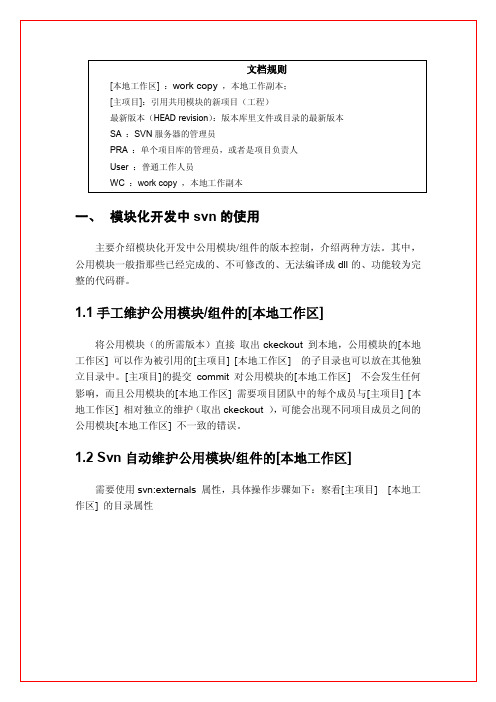
文档规则[本地工作区] :work copy,本地工作副本;[主项目]:引用共用模块的新项目(工程)最新版本(HEAD revision):版本库里文件或目录的最新版本SA :SVN服务器的管理员PRA :单个项目库的管理员,或者是项目负责人User :普通工作人员WC :work copy ,本地工作副本一、模块化开发中svn的使用主要介绍模块化开发中公用模块/组件的版本控制,介绍两种方法。
其中,公用模块一般指那些已经完成的、不可修改的、无法编译成dll的、功能较为完整的代码群。
1.1手工维护公用模块/组件的[本地工作区]将公用模块(的所需版本)直接取出ckeckout 到本地,公用模块的[本地工作区] 可以作为被引用的[主项目] [本地工作区] 的子目录也可以放在其他独立目录中。
[主项目]的提交commit 对公用模块的[本地工作区] 不会发生任何影响,而且公用模块的[本地工作区] 需要项目团队中的每个成员与[主项目] [本地工作区] 相对独立的维护(取出ckeckout ),可能会出现不同项目成员之间的公用模块[本地工作区] 不一致的错误。
1.2 Svn自动维护公用模块/组件的[本地工作区]需要使用svn:externals属性,具体操作步骤如下:察看[主项目] [本地工作区] 的目录属性添加svn:externals 属性,格式:子目录名称-r版本号公用模块的URL。
公用模块取出ckeckout出来的[本地工作区] 必须作为[主项目][本地工作区] 的子目录,格式中的“子目录名称”就是指公用模块的[本地工作区] 目录名称,注意不要与[主项目]自身的目录同名。
如果需要使用公用模块的特殊版本,需要设置格式中的“版本号”,注意加上“-r”。
设定好svn:externals属性后需要进行提交commit操作。
项目团队的其他成员直接更新update即可,能够自动得到公用模块的[本地工作区]。
[主项目]的提交commit对公用模块的[本地工作区] 不会发生任何影响。
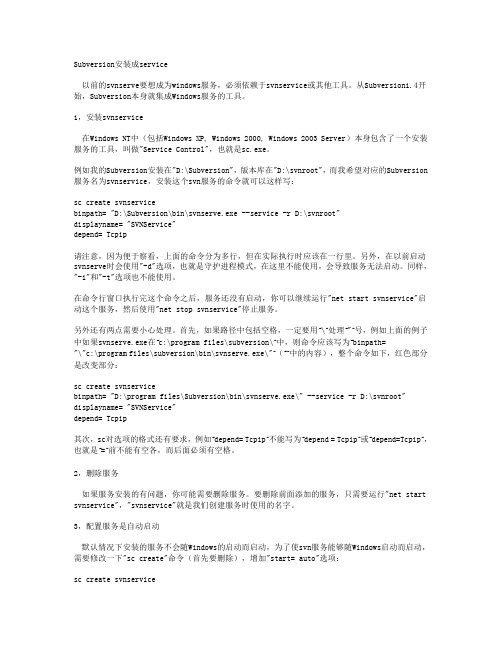
Subversion安装成service以前的svnserve要想成为windows服务,必须依赖于svnservice或其他工具。
从Subversion1.4开始,Subversion本身就集成Windows服务的工具。
1,安装svnservice在Windows NT中(包括Windows XP, Windows 2000, Windows 2003 Server)本身包含了一个安装服务的工具,叫做"Service Control",也就是sc.exe。
例如我的Subversion安装在"D:\Subversion",版本库在"D:\svnroot",而我希望对应的Subversion 服务名为svnservice,安装这个svn服务的命令就可以这样写:sc create svnservicebinpath= "D:\Subversion\bin\svnserve.exe --service -r D:\svnroot"displayname= "SVNService"depend= Tcpip请注意,因为便于察看,上面的命令分为多行,但在实际执行时应该在一行里。
另外,在以前启动svnserve时会使用"-d"选项,也就是守护进程模式,在这里不能使用,会导致服务无法启动。
同样,"-i"和"-t"选项也不能使用。
在命令行窗口执行完这个命令之后,服务还没有启动,你可以继续运行"net start svnservice"启动这个服务,然后使用"net stop svnservice"停止服务。
另外还有两点需要小心处理。
首先,如果路径中包括空格,一定要用“\”处理“"”号,例如上面的例子中如果svnserve.exe在“c:\program files\subversion\”中,则命令应该写为“binpath="\"c:\program files\subversion\bin\svnserve.exe\"”(“”中的内容),整个命令如下,红色部分是改变部分:sc create svnservicebinpath= "D:\program files\Subversion\bin\svnserve.exe\" --service -r D:\svnroot" displayname= "SVNService"depend= Tcpip其次,sc对选项的格式还有要求,例如“depend= Tcpip”不能写为“depend = Tcpip”或“depend=Tcpip”,也就是“=”前不能有空各,而后面必须有空格。
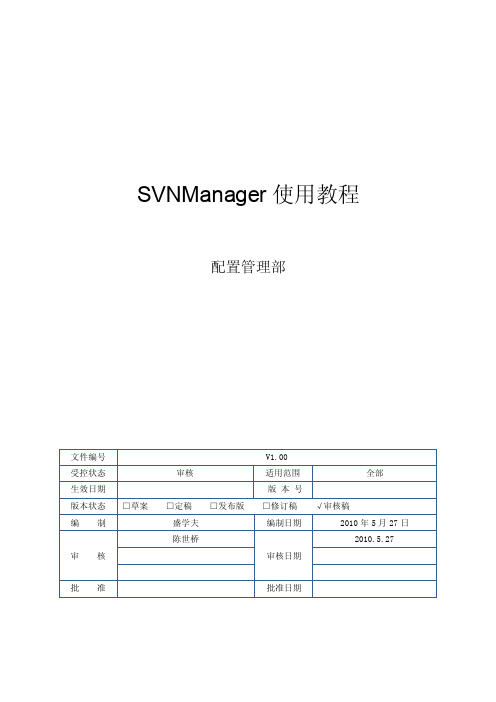
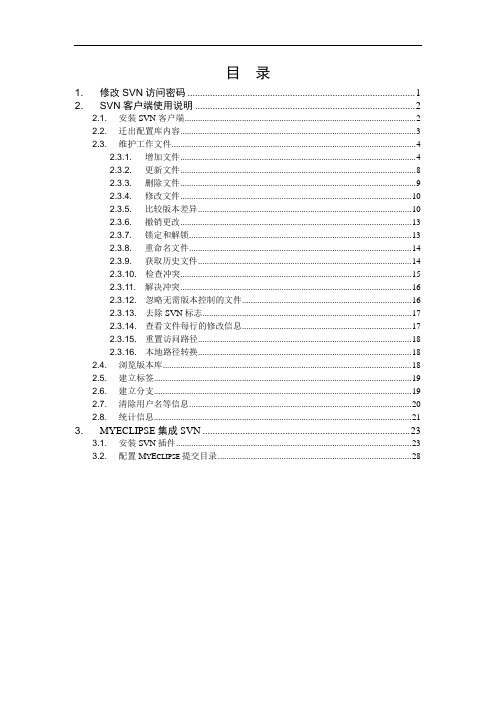
目录1.修改SVN访问密码 (1)2.SVN客户端使用说明 (2)2.1.安装SVN客户端 (2)2.2.迁出配置库内容 (3)2.3.维护工作文件 (4)2.3.1.增加文件 (4)2.3.2.更新文件 (8)2.3.3.删除文件 (9)2.3.4.修改文件 (10)2.3.5.比较版本差异 (10)2.3.6.撤销更改 (13)2.3.7.锁定和解锁 (13)2.3.8.重命名文件 (14)2.3.9.获取历史文件 (14)2.3.10.检查冲突 (15)2.3.11.解决冲突 (16)2.3.12.忽略无需版本控制的文件 (16)2.3.13.去除SVN标志 (17)2.3.14.查看文件每行的修改信息 (17)2.3.15.重置访问路径 (18)2.3.16.本地路径转换 (18)2.4.浏览版本库 (18)2.5.建立标签 (19)2.6.建立分支 (19)2.7.清除用户名等信息 (20)2.8.统计信息 (21)3.MYECLIPSE集成SVN (23)3.1.安装SVN插件 (23)3.2.配置M Y E CLIPSE提交目录 (28)1. 修改SVN访问密码打开IE,在地址栏中输入地址:http:// /svnmanager/index.php,进入SVNManager的欢迎界面,如下图所示:点击“登陆”按钮进入登陆界面,如下图所示:输入已知的用户名和密码,点击“登陆”按钮进入用户管理界面,点击“用户管理”按钮显示“编辑用户”菜单,如下图所示:点击“编辑用户”按钮,进入用户信息修改界面,如下图所示:在上图界面的“新密码”和“重复新密码”框中输入你设定的新密码,两框中的密码要保持一致。
在“当前用户密码”框中输入你的先前的登陆密码,。
点击“确定”按钮修改密码,后返回到编辑用户成功界面,在此界面中点击“退出”按钮完成此操作。
再次可使用新密码进行登陆。
2. SVN客户端使用说明2.1. 安装SVN客户端安装SVN客户端(我公司使用的SVN客户端为TortoiseSVN-1.4.8.12137-win32-svn-1.4.6):双击安装包→Next→选中“I accept the terms in the license Agreement”→Next→Install→选中“Show Changelog”→Finish→点击“Yes”按钮重新启动电脑。

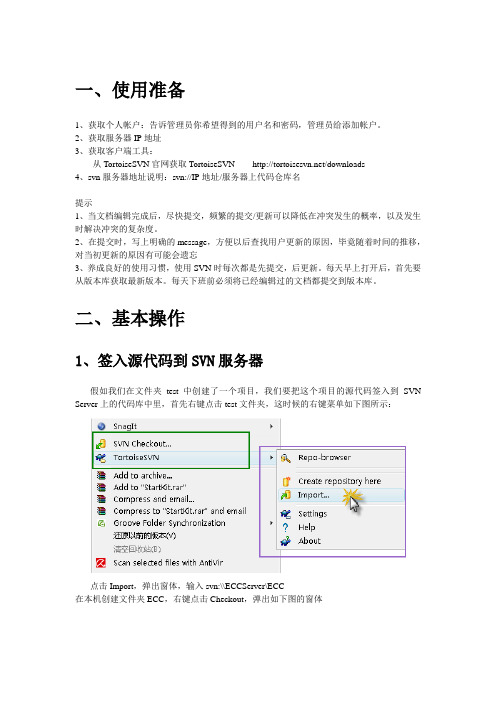
一、使用准备1、获取个人帐户:告诉管理员你希望得到的用户名和密码,管理员给添加帐户。
2、获取服务器IP地址3、获取客户端工具:从TortoiseSVN官网获取TortoiseSVN /downloads4、svn服务器地址说明:svn://IP地址/服务器上代码仓库名提示1、当文档编辑完成后,尽快提交,频繁的提交/更新可以降低在冲突发生的概率,以及发生时解决冲突的复杂度。
2、在提交时,写上明确的message,方便以后查找用户更新的原因,毕竟随着时间的推移,对当初更新的原因有可能会遗忘3、养成良好的使用习惯,使用SVN时每次都是先提交,后更新。
每天早上打开后,首先要从版本库获取最新版本。
每天下班前必须将已经编辑过的文档都提交到版本库。
二、基本操作1、签入源代码到SVN服务器假如我们在文件夹test中创建了一个项目,我们要把这个项目的源代码签入到SVN Server上的代码库中里,首先右键点击test文件夹,这时候的右键菜单如下图所示:点击Import,弹出窗体,输入svn:\\ECCServer\ECC在本机创建文件夹ECC,右键点击Checkout,弹出如下图的窗体输入svn服务器地址,如上图所示,HEAD revision表示最新版本,点击ok后,需要输入用户名密码,进行验证,验证成功后即可将服务器上的etcard仓库中的文件检出显示以下结果表示已经成功将服务器上的etcard代码仓库检出到了本地的etcard文件夹中3、提交修改过的文件到SVN服务器如修改了检出文件,那么修改后文件的状态会发生变化,如下图所示修改了位于Model文件中的二个文件ImageInfo.cs和NewsInfo.cs,下面演示如何提交到SVN 服务器。
在Model文件夹上点击右键或在Model文件下的空白处点击右键,点击SVN Comm it…弹出下面的窗体:提示:如果查看本地哪些文件被更改了,可以点击右键=>>TortoiseSVN=>>check for modifications注意:提交源代码到服务器时,一定确保本机的代码是最新版本,否则可能提交失败,或者造成版本冲突。
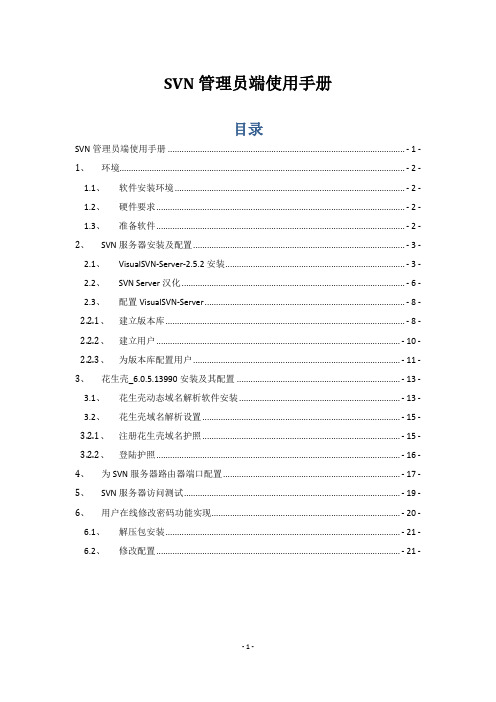
SVN管理员端使用手册目录SVN管理员端使用手册 ....................................................................................................... - 1 -1、环境............................................................................................................................ - 2 -1.1、软件安装环境 .................................................................................................... - 2 -1.2、硬件要求............................................................................................................ - 2 -1.3、准备软件............................................................................................................ - 2 -2、SVN服务器安装及配置............................................................................................ - 3 -2.1、VisualSVN-Server-2.5.2安装.............................................................................. - 3 -2.2、SVN Server汉化 ................................................................................................. - 6 -2.3、配置VisualSVN-Server ....................................................................................... - 8 -2.2.1、建立版本库 ........................................................................................................ - 8 -2.2.2、建立用户.......................................................................................................... - 10 -2.2.3、为版本库配置用户 .......................................................................................... - 11 -3、花生壳_6.0.5.13990安装及其配置 ....................................................................... - 13 -3.1、花生壳动态域名解析软件安装 ...................................................................... - 13 -3.2、花生壳域名解析设置 ...................................................................................... - 15 -3.2.1、注册花生壳域名护照 ...................................................................................... - 15 -3.2.2、登陆护照.......................................................................................................... - 16 -4、为SVN服务器路由器端口配置 ............................................................................. - 17 -5、SVN服务器访问测试.............................................................................................. - 19 -6、用户在线修改密码功能实现.................................................................................. - 20 -6.1、解压包安装 ...................................................................................................... - 21 -6.2、修改配置.......................................................................................................... - 21 -1、环境1.1、软件安装环境Windows XP/2003/2008/win7/vista1.2、硬件要求(1)无相关硬件要求,一般PC机即可(2)足够承载版本库内容的存储空间1.3、准备软件VisualSVN-Server-2.5.2.msi(创建SVN服务器端)/file/d0f44d18ecd83186d7f5b7659480b261?fid=906921390-250528-3264371520&time=1357530830&sign=FDTA-DCb740ccc5511e5e8fedcff06b081203 -0G6g3PmS3I3YPr%2BUu2vsr%2FS3iqU%3D&expires=1h&response-cache-control=privat eSVN Server汉化文件/file/51531359cd6086ebc6c26cb4862b32cf?fid=906921390-250528-1909355339&time=1357532333&sign=FDTA-DCb740ccc5511e5e8fedcff06b081203 -ZaVd6NmGB%2FBgX7ZVSI7wlBuK6aw%3D&expires=1h&response-cache-control=private 花生壳_6.0.5.13990(动态域名解析软件)VisualSVN Server增加在线修改用户密码的功能软件包/file/edbcdaecfc7b93d2d8c3e8ed5fbb94bd?fid=906921390-250528-2206954518&time=1357532333&sign=FDTA-DCb740ccc5511e5e8fedcff06b081203 -LTmWLjPanAgVAlTuTYB%2BjmoRI8E%3D&expires=1h&response-cache-control=private2、SVN服务器安装及配置2.1、VisualSVN-Server-2.5.2安装(1)打开安装包(2)【next】(3)勾选【I accept the terms in the license Agreement】→【next】(4)选择【VisualSVN Server and Management Console】→【next】(5)Location 是软件安装位置,可以点击后面【Browse…】修改;Repositories 是服务器建立的版本库的位置,可以点击后面【Browse…】修改;Server Port是服务器的外接端口;【next】→【Install】,开始安装软件(6)等待软件安装完成,【Finish】2.2、SVN Server汉化(1)解压【SVN Server汉化包】压缩文件到【SVN Server汉化包】文件夹(2)覆盖【SVN Server汉化包】文件夹下所有文件到SVN Server安装文件夹下的【htdocs】文件夹,路径格式一般为:\Program Files\VisualSVN Server\htdocs(3)SVN汉化工作完成,从开始启动SVN server(4)服务已经启动StatusVisualSVN Server is runningServer URL is https://%*%/svn/2.3、配置VisualSVN-Server2.2.1、建立版本库(1)右击【Repositories】,通过【Create New Repository】和下面的【新建】→【Repository】都可以建立新的版本库(2)建立一个新的版本库【TEST】,【Create defaultstructure(trunk,branches,tags)】可不勾选branches(分支,修改特殊功能或者新功能的分支代码,可与主干进行合并)tags(标记,设定milestone版本)trunk(主干,存放当前正在编辑的代码工程)(3)可以右击【TEST】,【新建】→【Floder】,在【TEST】下建立新的文件夹【项目】,然后【OK】(这样的话方便用户的检出和更新以及服务器文件的管理)2.2.2、建立用户(1)右击【Users】→【Create User】或【新建】→【User】新建一个用户(2)在【User name】输入用户名【admin】(用户名不能出现中文)和对应的密码(【Password】):111、确认密码(【Confirm password】):111,点击【OK】,创建新用户【admin】;仿照此法再创建一个新用户【1111】,密码为12.2.3、为版本库配置用户(1)右击【TEST】→【Properties】,查看它的属性,未配置用户的时候显示的是【Everyone】,【Read/Write】,此时用户都可以访问此版本库(2)通过【Add】为它添加用户【1111】、【admin】,【OK】(3)为每个用户设定各自的权限:【No Access】为不可访问;【Read Only】为只读,没有修改的权限;【Read/Write】为享有读写的权利。

svn使用指南
1.创建仓库:
-打开控制台,输入“svnadmincreateD:\svn”,其中D:\svn是你希望存储代码的路径。
2.检出代码:
-打开控制台,输入“svncheckoutfile:///D:/svn”,其中D:/svn是你创建的仓库路径,可以将其改为你的实际仓库路径。
3.同步代码:
-打开控制台,进入你的工作目录,例如“cd
C:\Users\Administrator\Desktop\MyProject”。
-修改代码,例如在MyProject文件夹中新建一个文件“test.txt”。
-输入“svn add test.txt”将新建文件添加到版本库。
-输入“svn commit -m "添加test.txt文件"”将修改的代码提交到仓库中。
4.更新代码:
-打开控制台,进入你的工作目录,例如“cd
C:\Users\Administrator\Desktop\MyProject”。
-输入“svn update”将仓库中最新代码更新到本地。
5.比较代码:
-打开控制台,进入你的工作目录,例如“cd
C:\Users\Administrator\Desktop\MyProject”。
-输入“svn diff”将比较本地代码和仓库中最新代码的差异。
6.分支操作:
-打开控制台,进入你的工作目录,例如
“cdC:\Users\Administrator\Desktop\MyProject”。
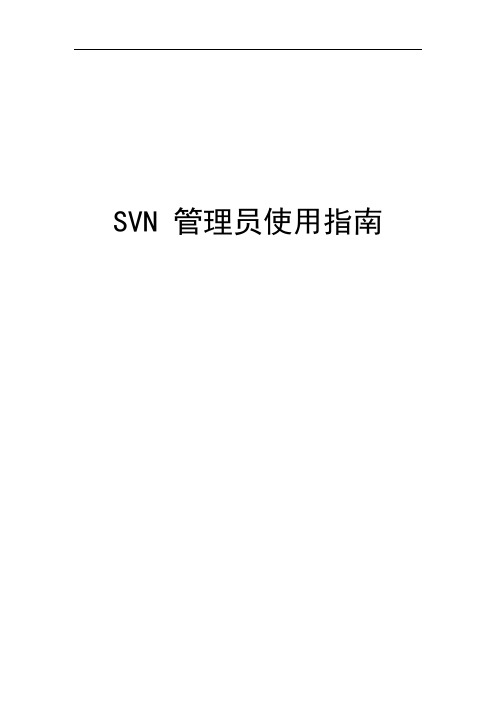
SVN 管理员使用指南目录1Subversion简介 (1)Subversion简介 (1)Subversion架构 (2)Subversion组件 (3)Subversion基本流程 (3)2安装SVN 服务 (4)安装SVN和TortoiseSVN (4)创建SVN资源库 (4)创建SVNserver服务 (5)运行SVNserver服务 (6)3用户及权限管理 (6)用户管理 (7)权限管理 (7)4SVN基本使用 (9)导入/导出(import/export) (9)初始化检出(checkout) (10)更新修改(update) (10)查看日志信息(show log) (10)取消修改(revert) (10)提交修改(commit) (10)合并信息(merge) (10)创建/删除/重命名 (10)加锁/释放锁(get/release lock) (10)添加、删除、重命名(add、delete、rename) (10)拷贝(copy) (13)查看修改信息(check for modifications) (13)分支/标记(branch/tag) (13)创建并应用补丁(create/apply patch) (15)备份/恢复资源库 (17)删除资源库 (19)版本(revision)关键字 (19)统计信息(statistics) (20)禁用密码缓存 (21)5TortoiseSVN设置 (21)常规设置(General) (23)图标叠加(Icon overlays) (27)网络设置(network) (29)日志缓存设置(log caching) (30)钩子脚本设置(Hook Scripts) (32)外部程序设置(external programs) (32)6TortoiseSVN基本命令 (37)Svn子命令 (37)Svnadmin (38)Svnadmin Switches (39)Svnadmin Subcommands (39)Svnlook (40)Svnlook选项 (40)Svnlook (41)Svnserve (41)Svnserve选项 (41)Svnversion (42)Svnversion选项 (42)1Subversion简介1.1S ubversion简介Subversion是一个自由/开源的版本控制系统。
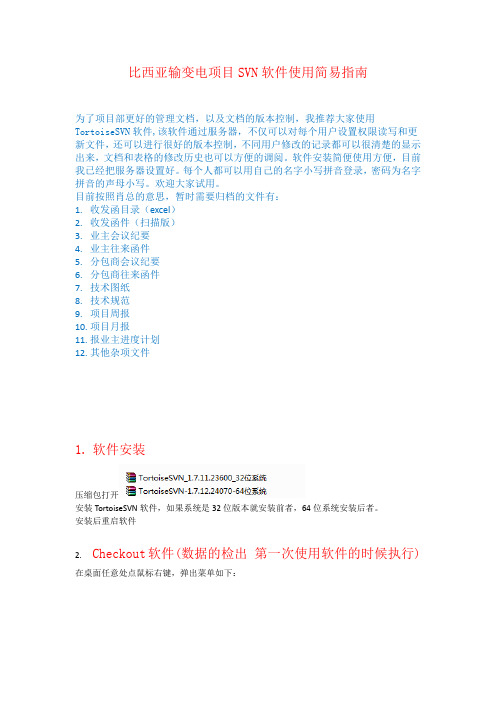
比西亚输变电项目SVN软件使用简易指南为了项目部更好的管理文档,以及文档的版本控制,我推荐大家使用TortoiseSVN软件,该软件通过服务器,不仅可以对每个用户设置权限读写和更新文件,还可以进行很好的版本控制,不同用户修改的记录都可以很清楚的显示出来,文档和表格的修改历史也可以方便的调阅。
软件安装简便使用方便,目前我已经把服务器设置好。
每个人都可以用自己的名字小写拼音登录,密码为名字拼音的声母小写。
欢迎大家试用。
目前按照肖总的意思,暂时需要归档的文件有:1.收发函目录(excel)2.收发函件(扫描版)3.业主会议纪要4.业主往来函件5.分包商会议纪要6.分包商往来函件7.技术图纸8.技术规范9.项目周报10.项目月报11.报业主进度计划12.其他杂项文件1.软件安装压缩包打开安装TortoiseSVN软件,如果系统是32位版本就安装前者,64位系统安装后者。
安装后重启软件2.Checkout软件(数据的检出第一次使用软件的时候执行)在桌面任意处点鼠标右键,弹出菜单如下:,会提示设置服务器:。
目前设置胡安的台式机为服务器,服务器地址:https://10.10.16.81:8443/svn/CAMC/粘贴到相应处设置如下:(营地外的互联网用户使用https://186.167.1.156:8443/svn/CAMC/,修改原地址设置地址,选中“CAMC”文件夹鼠标右键弹出如下菜单:,选择“Relocate…”进入后设置地址如图:即可)下面的这里设置的时你本地机上同步资料的文件夹,可以点按钮自行设计地址。
设置完毕点按钮后,弹出用户名密码窗口:填写你本人的用户名密码(汉语拼音小写全拼为用户名,密码为名字声母小写。
这里勾选上,以后每次登就不必再填写用户名密码了。
按钮之后,会弹出提示成功。
确定即可。
此时,在创建地址的文件夹下会出现一个文件夹,左下角绿色的打勾表示文件都是更新的。
3.文件提交进入CAMC文件夹中,可以新建,粘贴或者删除文件。


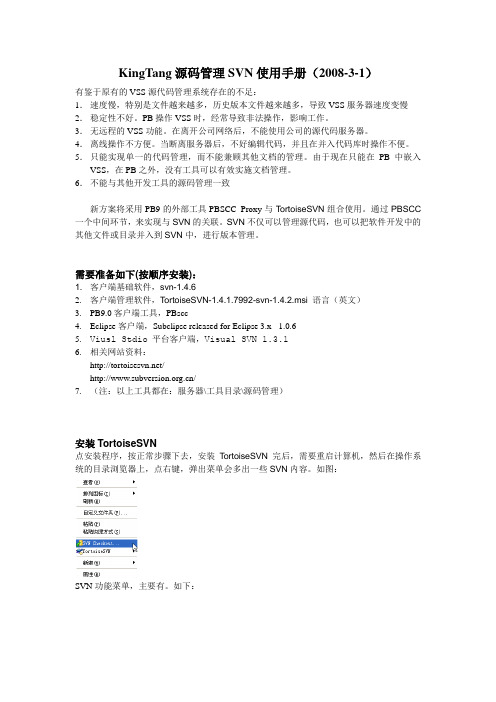
KingTang源码管理SVN使用手册(2008-3-1)有鉴于原有的VSS源代码管理系统存在的不足:1.速度慢,特别是文件越来越多,历史版本文件越来越多,导致VSS服务器速度变慢2.稳定性不好。
PB操作VSS时,经常导致非法操作,影响工作。
3.无远程的VSS功能。
在离开公司网络后,不能使用公司的源代码服务器。
4.离线操作不方便。
当断离服务器后,不好编辑代码,并且在并入代码库时操作不便。
5.只能实现单一的代码管理,而不能兼顾其他文档的管理。
由于现在只能在PB中嵌入VSS,在PB之外,没有工具可以有效实施文档管理。
6.不能与其他开发工具的源码管理一致新方案将采用PB9的外部工具PBSCC Proxy与TortoiseSVN组合使用。
通过PBSCC 一个中间环节,来实现与SVN的关联。
SVN不仅可以管理源代码,也可以把软件开发中的其他文件或目录并入到SVN中,进行版本管理。
需要准备如下(按顺序安装):1. 客户端基础软件,svn-1.4.62.客户端管理软件,T ortoiseSVN-1.4.1.7992-svn-1.4.2.msi 语言(英文)3.PB9.0客户端工具,PBscc4.Eclipse客户端,Subclipse released for Eclipse 3.x - 1.0.65.Viusl Stdio 平台客户端,Visual SVN 1.3.16.相关网站资料://7.(注:以上工具都在:服务器\工具目录\源码管理)安装TortoiseSVN点安装程序,按正常步骤下去,安装T ortoiseSVN完后,需要重启计算机,然后在操作系统的目录浏览器上,点右键,弹出菜单会多出一些SVN内容。
如图:SVN功能菜单,主要有。
如下:1.设置提示窗口的参数,在什么情况下,可自动关闭PB使用SVN说明安装方法:1. 先安装svn ,再安培TortoiseSVN,最后安装PBscc,顺序不可反。
2. 在装PBscc时,需要选择原来的“SVN安装目录”。
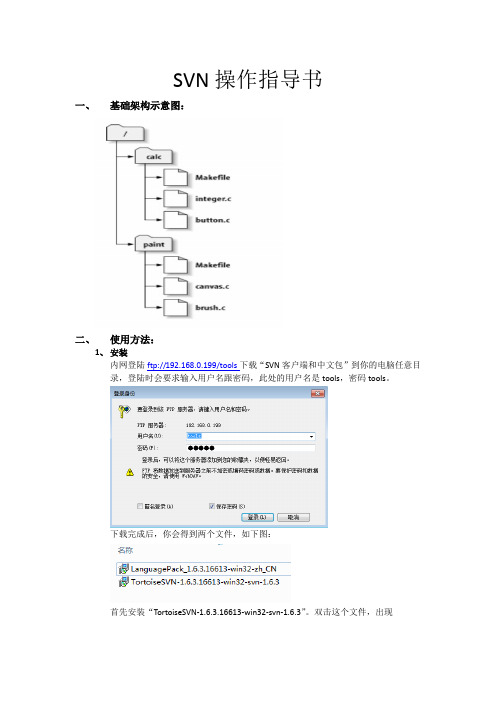
SVN操作指导书一、基础架构示意图:二、使用方法:1、安装内网登陆ftp://192.168.0.199/tools下载“SVN客户端和中文包”到你的电脑任意目录,登陆时会要求输入用户名跟密码,此处的用户名是tools,密码tools。
下载完成后,你会得到两个文件,如下图:首先安装“TortoiseSVN-1.6.3.16613-win32-svn-1.6.3”。
双击这个文件,出现点击“Next”,出现这个地方,一定要选择上面的选项才能继续安装,勾上第一个选项,然后点击“Next”出现注意,如果不想安装在系统默认路径,可以点击红色框的这个按钮,浏览到你想安装的目录,选中后点击“Next”,如不想选择,则直接点击“Next”,出现点击标注的“Install”按钮安装,直至出现点击“Finish”按钮,安装完成。
然后安装“LanguagePack_1.6.3.16613-win32-zh_CN”,这个文件是中文软件包。
双击这个文件,出现点击“Next”按钮,系统会默认安装,过程很快,直至出现点击“Finish”按钮,安装完成。
2、登录:在IE浏览器或者我的电脑输入https://192.168.0.199/svn/test即可登录svn服务器。
登录时,会要求你输入管理员分配给你的用户名和密码。
如下图所示:3、下载SVN服务器文件安装SVN客户端之后,在本地任意文件夹中点击鼠标右键,选择“SVN检出”,在弹出的对话框中,第一行输入我们的SVN URL,其余默认,点击下面的“OK”按钮,即可连接SVN服务器,如下图:此时,服务器会要求你输入用户名跟密码来验证你的身份,输入管理员提供的用户名跟密码即可登录。
如下图:服务器上的文件会自动下载到你本地,下载成功后,会在本地目录出现绿色小勾。
此时,你可以任意修改你本地的文件。
4、文件修改完成后上传此步操作,需要你有管理员分配的可写入权限才能把你修改完成的文件上传至SVN 服务器相关文档库。

SVN操作手册1、关于SVN有一个简单但不十分精确比喻:SVN = 版本控制+ 备份服务器简单的说,您可以把SVN当成您的备份服务器,更好的是,他可以帮您记住每次上传到这个服务器的档案内容。
并且自动的赋予每次的变更一个版本。
通常,我们称用来存放上传档案的地方就做Repository。
用中文来说,有点像是档案仓库的意思。
不过,通常我们还是使用Repository这个名词。
基本上,第一次我们需要有一个新增(add)档案的动作,将想要备份的档案放到Repository上面。
日后,当您有任何修改时,都可以上传到Repository上面,上传已经存在且修改过的档案就叫做commit,也就是提交修改给SVN server的意思。
针对每次的commit,SVN server都会赋予他一个新的版本。
同时,也会把每次上传的时间记录下来。
日后,因为某些因素,如果您需要从Repository下载曾经提交的档案。
您可以直接选择取得最新的版本,也可以取得任何一个之前的版本。
如果忘记了版本,还是可以靠记忆尝试取得某个日期的版本。
2、SVN安装2.1 SVN服务端安装①双击VisualSVN server安装包,弹出安装界面,点击Next,进入下一步②如下图,勾选“I agree the terms in the License Agreement”,点击Next,进入下一步③如下图,选择上面一个选项,点Next,进入下一步④如下图,点击上面一个选项⑤如下图,Location是指VisualSVN Server的安装目录,Repositorys是指定你的版本库目录.Server Port指定一个端口(请确保选择的端口未被占用),Use secure connection勾山表示使用安全连接.点击Next,进入下一步⑥如下图,点击Install,进入下一步⑦如下图,等待安装完成⑧如下图,安装完成2.2 SVN客户端安装双击TortoiseSVN安装包(注:软件分为32位和64位版本,下载时请根据自己的系统位数进行下载),会弹出安装界面,一直Next最后Install即可,等待片刻即安装完成。

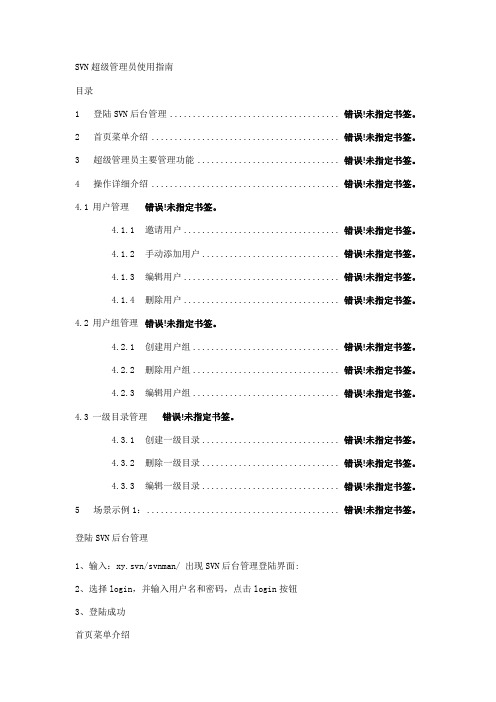
SVN超级管理员使用指南目录1登陆SVN后台管理 ..................................... 错误!未指定书签。
2首页菜单介绍 ......................................... 错误!未指定书签。
3超级管理员主要管理功能 ............................... 错误!未指定书签。
4操作详细介绍 ......................................... 错误!未指定书签。
4.1用户管理错误!未指定书签。
4.1.1邀请用户.................................. 错误!未指定书签。
4.1.2手动添加用户.............................. 错误!未指定书签。
4.1.3编辑用户.................................. 错误!未指定书签。
4.1.4删除用户.................................. 错误!未指定书签。
4.2用户组管理错误!未指定书签。
4.2.1创建用户组................................ 错误!未指定书签。
4.2.2删除用户组................................ 错误!未指定书签。
4.2.3编辑用户组................................ 错误!未指定书签。
4.3一级目录管理错误!未指定书签。
4.3.1创建一级目录.............................. 错误!未指定书签。
4.3.2删除一级目录.............................. 错误!未指定书签。
4.3.3编辑一级目录.............................. 错误!未指定书签。
.
SVN超级管理员使用指南
目录
1登陆SVN后台管理 (2)
首页菜单介绍2 (3)
超级管理员主要管理功能3 (3)
操作详细介绍4 (3)
4.1用户管理 (3)
4.1.1邀请用户 (4)
手动添加用户4.1.2 (5)
编辑用户 ......................................................................................................... 64.1.3
删除用户 .4.1.4 (7)
4.2用户组管理 (9)
4.2.1创建用户组 (9)
删除用户组 ................................................................................................... 114.2.2
编辑用户组 .4.2.3 (12)
4.3一级目录管理 (13)
4.3.1创建一级目录 (14)
专业资料Word
.
4.3.2删除一级目录 (15)
编辑一级目录4.3.3 (16)
场景示例51: (18)
1登陆SVN后台管理
1、输入:http://xy.svn/svnman/出现SVN后台管理登陆界面:
2、选择login,并输入用户名和密码,点击login按钮
3、登陆成功
专业资料Word
.
2首页菜单介绍
超级管理员登入时的菜单显示左图为User Admin”:用户管理;“”:用户组管理;“Group Admin ”:一级目录管理;“Repository Admin ”:登出;“Logout
3超级管理员主要管理功能用户管理:邀请、增加、编辑、删除用户账号?用户组管理:新建、删除用户组、编辑用户组成员,用户组是为了权限设置方?
便,将多个具有相同或相似权限的用户设为一个用户组。
一级目录管理:建立一级目录,并设置该目录的管理员。
?
操作详细介绍4户管理4.1用”进入用户管理界面,如下图User Admin点击首页菜单的“专业资料Word
.
邀请用户4.1.1
新用户可以通过邀请邮件中的链接建议使用邀请用户功能添加新用户,地址进入系统自己注册帐号和密码。
节约管理时间并保证了帐号安全。
Invite”按钮进入邀请用户界面,如下图点击第一个
“
,然后点击E-MAIL在第一个文本框如填写接受邀请用户的”按钮提交即可。
Confirm“专业
资料Word
.
手动添加用户4.1.2
”Add”按钮,进入添加用户界面如下图:点击用户管理界面中的
再重复输然后设置初始密码,栏输入用户ID,Name增加用户时,首先在如果要设置此成员Email 在栏输入用户邮箱地址,以后可能会用到,入一次,,权限Admin为超级管理员的话,勾选项,一般不要随便赋予用户Admin”即可。
Confirm最后输入当前操作管理员自己的密码,点击“专
业资料Word
.
注:一般不建议直接手动添加用户。
编辑用户4.1.3
一般在两种情况下会用到这个功能:用户忘记自己的密码请求管理员设置初始密码。
第一,将某个用户设置为超级管理员或取消某个用户的超级管理员权限第二,
按钮,进入用户选择界面如下图。
”Edit”点击用户管理界面中的专业资料Word
.
即可开始编辑,编辑页面和手”select”找到要编辑的用户,点击用户信息最后面的动添加用户界面类似,直接按需求操作即可。
删除用户4.1.4按钮进入删除用户界面。
””点击用户管理界面中的Remove专业资料Word
.
,在弹出对话框后选择确定即可删如下图所示,找到要删除的用户后点击delete除此用户。
专业资料Word
.
户组管理4.2用Group “用户组的创建是为了方便一级目录权限设置,点击首页菜单的Admin”即可进入用户组管理界面,如下图
创建用户组4.2.1
”按钮后出现如下页面Create点击“专业资料Word
.
提交即可,提交成功可Confirm在Name栏中输入新建组的名称,然后点击选择立刻添加组员还是返回组管理主页面。
专业资料Word
.
删除用户组4.2.2
”Remove按钮出现如下页面点击”
,在弹出对话框后选择确定即可移除该组。
选择要移除的组,点击deletet
专业资料Word
.
4.2.3编辑用户组
主要编辑的是组名称和组成员,点击“Edit”按钮后出现如下页面
选择要编辑的组,点击“select”即可编辑该组。
专业资料Word
.
如下图所示,编辑相应内容后,点击Confirm按钮提交,点Cancel可放弃修改。
4.3一级目录管理
用户管理和用户组管理都是为一级目录管理做先期准备。
点击首页菜单的“Repository Admin”打开后即如下图:
专业资料Word
.
创建一级目录4.3.1按钮进入添加页面”Create”点击
””中填写目录描述,点击ConfirmDescription Name 在中填写一级目录名称,按钮提交即可。
目录管理员默认为目录创建者专业资料Word
.
删除一级目录4.3.2
Remove”按钮出现以下页面点击
“
,在后弹出对话框,页面中会显示一级目录名称、描述、管理员,点击delete选择确定后即可移除相应一级目录。
专业资料Word
.
编辑一级目录4.3.3按钮并选择要编辑的Edit“”点击主要用来修改一级目录名称和设置目录管理员。
一级目录即可更改一级目录名称、描述、管理员。
专业资料Word
.
编辑运维部目录为例,点击select进入下图界面:
添加一级目录页面类似。
唯一区别就是多了Owner(目录管理员)选择。
按需求修改完成后点击”Confirm”即可修改成功。
专业资料Word
.
5场景示例1:
示例内容:
1添加运维部用户陈杰华,章钰等;
2.添加两个运维部用户组:运维部经理和运维部职员
3.将运维部成员分配到用户组当中。
4.创建一级目录,目录名为运维部。
5设置运维部目录管理员为陈杰华
专业资料Word
.
第一步,建立部门用户帐号
示例中我们使用手动创建用户,实际应用中建议用邮件邀请。
超级管理员登陆后按照图示,点击”User Admin”,然后点击”add”进入用户添加界面.
在用户添加界面按图示,在1号框内填写用户基本信息,2号框内填写当前操作管理员密码,最后点击Confirm按钮提交。
专业资料Word
.
页面跳转如下图显示表示用户添加成功。
之后可按上述步骤添加部门内其他用户信息。
第二步,建立部门用户组
添加用户组可以方便对用户进行分组权限设置,示例中我们将用户组分为经理级组和普通员工级组。
按图示点击”Group Admin”,然后点击”Create”按钮,进入用户组建立页面
专业资料Word
.
提交即可。
最后我们将之前建立的用点击Confirm.按下图所示填写用户组名称后户分配到相应的组别里面
第三步,设置用户组成员专业资料Word
.
按下图所示步骤点击进入用户组设置见面
点击运维部经理后面的”select”,进入组员配置界面
专业资料Word
.
设置陈杰华加入运维部经理组,并设置为该组的管理员。
点击Confirm提交即可。
同样的方法可以将章钰和胡敏松加入到运维部职工组,设置组管理员为陈杰华。
专业资料Word
.
第四步,建立运维部一级目录
按下图步骤,进入一级目录建立页面
专业资料Word
.
按图示填写目录名称和描述后点击Confirm提交即可完成。
第五步,设置目录管理员专业资料Word
.
按下图步骤点击进入目录选择页面:
进入目录编辑页面select”点击运维部后面的”
专业资料Word
.
点击Owner选择框,选择陈杰华作为目录管理员,最后点击”Confirm”提交即可完成
专业资料Word。